Configuración de SSL para una instancia de BD
Secure Socket Layer (SSL) es un protocolo de seguridad de Internet basado en la encriptación para establecer vínculos seguros entre un servidor y un cliente. Proporciona privacidad, autenticación e integridad a las comunicaciones por Internet.SSL:
- Autentica usuarios y servidores, asegurando que los datos se envían a los clientes y servidores correctos.
- Cifra los datos, evitando que sean interceptados durante la transmisión.
- Garantiza la integridad de los datos durante la transmisión.
Por defecto, SSL está habilitado para nuevas instancias de BD. La habilitación de SSL aumenta el tiempo de respuesta de la conexión de red y el uso de CPU, y se recomienda evaluar el impacto en el rendimiento del servicio antes de habilitar SSL.
Puede utilizar un cliente para conectarse a su instancia de BD con una conexión SSL o no SSL.
- Si SSL está habilitado para su instancia de base de datos, puede conectarse a su instancia de base de datos con SSL, que es más seguro.
- Si SSL está deshabilitado, solo puede conectarse a su instancia de BD mediante una conexión no SSL.
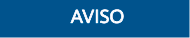
Habilitar o deshabilitar SSL hará que la instancia se reinicie de inmediato y no esté disponible temporalmente. Se recomienda realizar esta operación durante horas de menor actividad.
Procedimiento
- Inicie sesión en la consola de gestión.
- Haga clic en
 en la esquina superior izquierda y seleccione una región y un proyecto.
en la esquina superior izquierda y seleccione una región y un proyecto. - Haga clic en
 en el extremo superior izquierdo de la página y seleccione Databases > TaurusDB.
en el extremo superior izquierdo de la página y seleccione Databases > TaurusDB. - En la página Instances, haga clic en el nombre de instancia para ir a la página Basic Information.
- En el área Instance Information, haga clic en Expand para expandir toda la información de instancia.
- En el área Configuration, haga clic en
 en SSL.
en SSL. - En el cuadro de diálogo que aparece en pantalla, haga clic en OK.
- Espere unos segundos y compruebe que SSL está habilitado en la página Basic Information.
Haga clic en
 para deshabilitar SSL. En el cuadro de diálogo que aparece en pantalla, haga clic en OK.
para deshabilitar SSL. En el cuadro de diálogo que aparece en pantalla, haga clic en OK.






